アプリがフリーズしたら(固まったら)
Windows 10では、まれに使用中のアプリ(ソフト)が固まってフリーズしてしまうことがあります。
フリーズすると砂時計がでて、ずっとグルグル回転したままになってしまうんですよね。待っていれば使えるときもありますが、ずっと回ったままのときもあります。
アプリのタイトルの横をみると、「応答なし」と書いてあります。こうなると、どうしようもないですよね。
フリーズしたら強制終了させる
Windowsを使っている途中で、フリーズしてしまい、いくら待っていても状態がわからない場合は強制終了しましょう。
アプリ(ソフト)を強制終了するには、「タスクマネージャー」を使用します。
「タスクマネージャー」を使ってアプリ(ソフト)を強制終了する方法を解説します。
まず、画面下の「タスクバー」で右クリックします。その中から「タスクマネージャー」をクリックします。
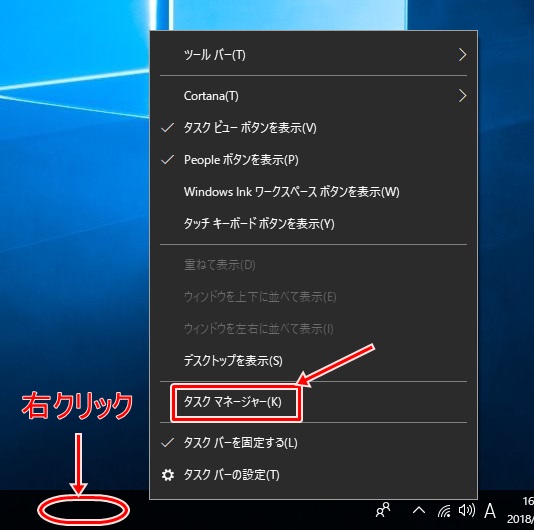
タスクマネージャーが起動しました。ここでは現在使用中のアプリの一覧が表示されます。
この中から、フリーズしたので強制終了させたいアプリを選択します。例として「EXCEL」を選択しました。最後に「タスクの終了」ボタンをクリックします。
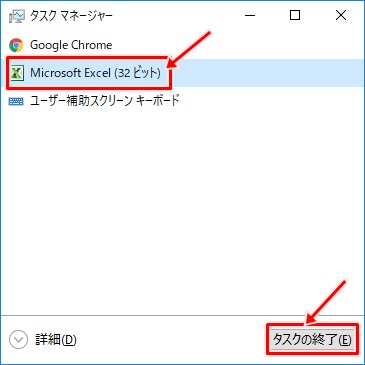
すると、アプリが終了し、起動中のタスク一覧から消えました。

これでアプリを強制終了することができました。
強制終了するときの注意点
Windowsのアプリを強制終了させるときの注意点としては、データを保存していない場合は消えてしまうので注意してください。
強制終了するということは、「保存をせずに終了する」ということです。何か作業をしている途中の場合は、保存していなければすべて消えてしまい、また最初からやり直しになります。
以上、Windows 10でアプリがフリーズして操作できないときの対処方法として、タスクマネージャーを使って強制終了させる方法を解説しました。
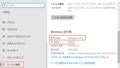

コメント